Como consertar o Armored Core 6 que não inicia (corrigido)
Publicados: 2023-12-19O Armored Core 6 não está iniciando no Windows?Não se preocupe, experimente estas abordagens eficazes para resolver o problema rapidamente!
Fires of Rubicon, o próximo capítulo da série Armored Core, foi finalmente lançado e jogadores de todo o mundo estão enlouquecidos por ele. No entanto, como é o caso de outros jogos lançados recentemente, existem algumas falhas que os jogadores encontram, que os impedem de se divertir enquanto jogam. Existem vários problemas, mas um dos mais comuns é que o Armored Core 6 não inicia.
Se você é uma daquelas pessoas infelizes que passou por esse problema, não precisa se preocupar. Tudo que você precisa fazer é seguir nosso tutorial.
O que faz com que o Armored Core 6 não seja iniciado?
É possível que você se sinta chateado e perplexo ao não conseguir iniciar o Armored Core 6 e não entenderá por que isso ocorre. A seguir estão alguns dos possíveis motivos para esse erro:
- Conflitos com firewalls e antivírus.
- Arquivos de jogo ausentes ou corrompidos.
- Uma versão desatualizada do jogo.
- Drivers gráficos incompatíveis.
- Uma versão mais antiga do Windows.
Correções para Armored Core 6 que não inicia no PC
Listadas abaixo estão algumas soluções testadas e comprovadas que você pode considerar para consertar o Armored Core 6 que não inicia em PCs com Windows 10, 11.
Correção 1: verifique os requisitos do sistema
É uma das primeiras coisas que você precisa verificar se o seu computador atende aos requisitos mínimos de sistema para o jogo, caso você experimente travamentos frequentes ao jogar Armored Core 6: Fires of Rubicon. Pode ser necessário melhorar seu hardware para que Armored Core 6: Fires of Rubicon funcione bem em seu computador se estiver abaixo ou apenas dentro dos requisitos.
Aqui estão os requisitos mínimos e recomendados do sistema:
Requerimentos mínimos:
Sistema operacional: Windows 10
Gráficos: AMD Radeon RX 480, 4 GB ou NVIDIA GeForce GTX 1650, 4 GB
Memória: 12 GB de RAM
Processador: Intel Core i7-4790K, Intel Core i5-8400 ou AMD Ryzen 5 2600, AMD Ryzen 7 1800X
Armazenamento: 60 GB
DirectX: Versão 12
Placa de som: dispositivo de áudio compatível com Windows
Requisitos recomendados:
Sistema operacional: Windows 11 e Windows 10
Gráficos: AMD Radeon RX 590, 8 GB ou Intel Arc A750, 8 GB ou NVIDIA GeForce GTX 1060
Memória: 12 GB
Processador: Intel Core i5-10400, Intel Core i7-7700 ou AMD Ryzen 5 3600, AMD Ryzen 7 2700X
Armazenamento: 60 GB
DirectX: Versão 12
Placa de som: dispositivo de áudio compatível com Windows
Se, mesmo que você tenha certeza de que seu computador é capaz de executar o jogo, Armored Core 6: Fires of Rubicon continua travando com frequência, você deve prosseguir para as soluções listadas abaixo.
Leia também: Como consertar travamento do Gameloop no Windows 10
Correção 2: execute o jogo no modo de compatibilidade
Ao executar Armored Core 6: Fires of Rubicon como administrador (e idealmente também em modo de compatibilidade), vários jogadores alegaram que conseguiram evitar que o jogo travasse em seus computadores. A razão para isso é provavelmente porque conceder privilégios de administrador do jogo lhe dá autorização completa para realizar qualquer tarefa necessária em seu computador. Uma das possíveis razões pelas quais Armored Core 6: Fires of Rubicon falha em algum momento é porque o jogador não tem as permissões necessárias para acessar arquivos específicos do sistema.
Para determinar se esse é o seu caso ou não, tente executá-lo como administrador. Veja como:
- Clique com o botão direito no ícone do Steam em seu computador e escolha Propriedades .
- Para acessar a guia de compatibilidade, escolha-a. Para executar este software como administrador, marque a caixa ao lado dele. Para salvar as alterações, clique no botão Aplicar > OK .
- Depois disso, escolha as versões corretas do Windows na lista suspensa e marque a caixa que diz “ Execute este programa em modo de compatibilidade para estes sistemas operacionais ”.
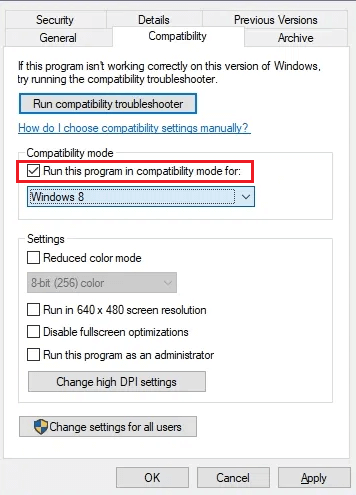
Agora, inicie o Armored Core 6: Fires of Rubicon mais uma vez (mas desta vez com acesso de administrador) e verifique se ele inicia corretamente. Se o problema persistir e você perceber que o Armored Core 6 não inicia no Windows 10/11, tente a próxima correção.
Correção 3: verifique os arquivos do jogo
De acordo com vários jogadores que participaram da comunidade Steam, o problema de travamento que ocorreu em Armored Core 6: Fires of Rubicon pode ter sido causado por arquivos de jogo corrompidos ou danificados. Além disso, a validação de arquivos do jogo dentro do Steam foi eficaz na resolução do problema. Portanto, a próxima coisa que você precisa fazer nesta situação é consertar os arquivos do jogo. Para corrigir o não lançamento do Armored Core 6, siga as etapas compartilhadas abaixo.

- Inicie o cliente Steam .
- Clique com o botão direito do mouse no seu jogo na LIBRARY e escolha Propriedades no menu que aparece abaixo dele.
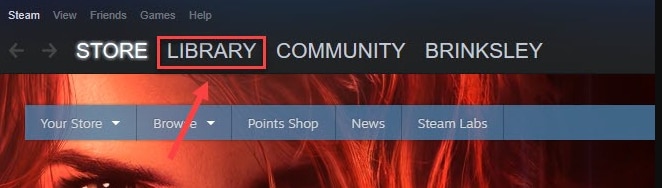
- Clique no botão que diz “ Integridade verificada dos arquivos do jogo ” depois de selecionar a guia Arquivos instalados.
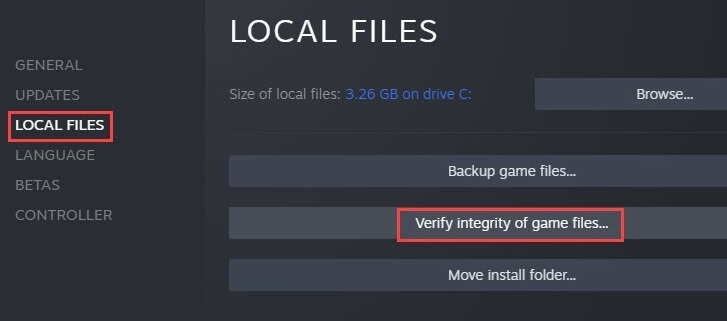
Existe a possibilidade de que o processo de verificação dos arquivos do jogo pelo Steam demore vários minutos. Reinicie Armored Core 6: Fires of Rubicon do Steam assim que os arquivos do jogo forem verificados e corrigidos para ver se o problema de travamento ou congelamento ainda está presente. Se você ainda encontrar o Armored Core 6 que não inicia no Windows 11, 10, prossiga com as outras correções.
Leia também: Por que meus jogos continuam travando no Windows 10 {CORRIGIDO}
Correção 4: desative RTX (Ray Tracing)
Desativar o Ray Tracing, que ajuda a criar efeitos de iluminação realistas e adiciona um grau adicional de realismo ao jogo, é definitivamente benéfico se o jogo Armored Core 6: Fires of Rubicon travar frequentemente no meio do jogo. Ray Tracing é útil porque ajuda a produzir efeitos de iluminação realistas. No entanto, o ray tracing requer uma quantidade significativa de poder de computação, o que às vezes pode resultar em problemas como travamento ou congelamento do jogo. Para testar o problema, siga as etapas abaixo:
- Inicie o jogo Armored Core 6: Fires of Rubicon e vá para o menu de opções. Selecione a opção SISTEMA.
- Navegue até o menu Configurações gráficas e escolha Configurações de qualidade (detalhadas).
- Para ajustar a qualidade do Ray Tracing, vá até o final da página e escolha-a.
- Escolha a opção DESLIGAR.
Depois disso, você deve jogar e verificar se o Armored Core 6 que não inicia no PC foi corrigido ou não.
Correção 5: atualize seus drivers de GPU
Se as soluções mencionadas acima não resolverem o problema de não inicialização do Armored Core 6, você provavelmente está lidando com um driver gráfico corrompido ou desatualizado. Para determinar se isso ajuda ou não, você precisa atualizar seus drivers para Windows 10.
Você pode atualizar seu driver gráfico geralmente de duas maneiras: manualmente ou automaticamente.
Atualização manual do driver: É possível atualizar manualmente o driver da unidade de processamento gráfico (GPU) se você for um jogador proficiente em tecnologia.Para fazer isso, você deve primeiro acessar o site do fabricante da sua GPU: NVIDIA, AMD e Intel.
Depois disso, procure o modelo da sua GPU. Certifique-se de baixar apenas o driver mais recente compatível com o sistema operacional que você está usando. Após a conclusão do download, inicie o instalador e prossiga com a atualização seguindo as instruções que aparecem na tela.
Atualização automática de driver: Se você não tiver tempo, paciência ou conhecimento necessário para atualizar manualmente o driver, você pode usar o Win Riser Driver Updater para fazer isso automaticamente.O software identificará automaticamente o sistema do seu computador e localizará os drivers apropriados para ele. Não há necessidade de você estar ciente do sistema operacional específico que seu computador está usando, não há necessidade de se preocupar em obter o driver incorreto e não há necessidade de se preocupar em cometer um erro durante a instalação. Win Riser é capaz de gerenciar qualquer coisa.
Existem duas versões do Win Riser Driver Updater: a versão gratuita e a versão paga. Ambas as versões permitem que você atualize automaticamente seus drivers. Com a versão Pro, no entanto, são necessárias apenas duas ações (e você receberá assistência técnica completa, bem como garantia de devolução do dinheiro por um período limitado):
Siga as etapas abaixo para atualizar seus drivers gráficos desatualizados por meio do Win Riser Driver Updater:
- Baixe e instale o Win Riser Driver Updater a partir do botão abaixo.
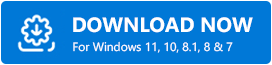
- Inicie o Win Riser e espere que ele faça uma varredura completa em seu dispositivo em busca de drivers desatualizados, quebrados ou ausentes.
- Assim que a verificação for concluída, verifique os resultados da verificação e clique no botão Corrigir problemas agora. Esta ação instalará automaticamente todos os drivers disponíveis de uma só vez, incluindo drivers gráficos.
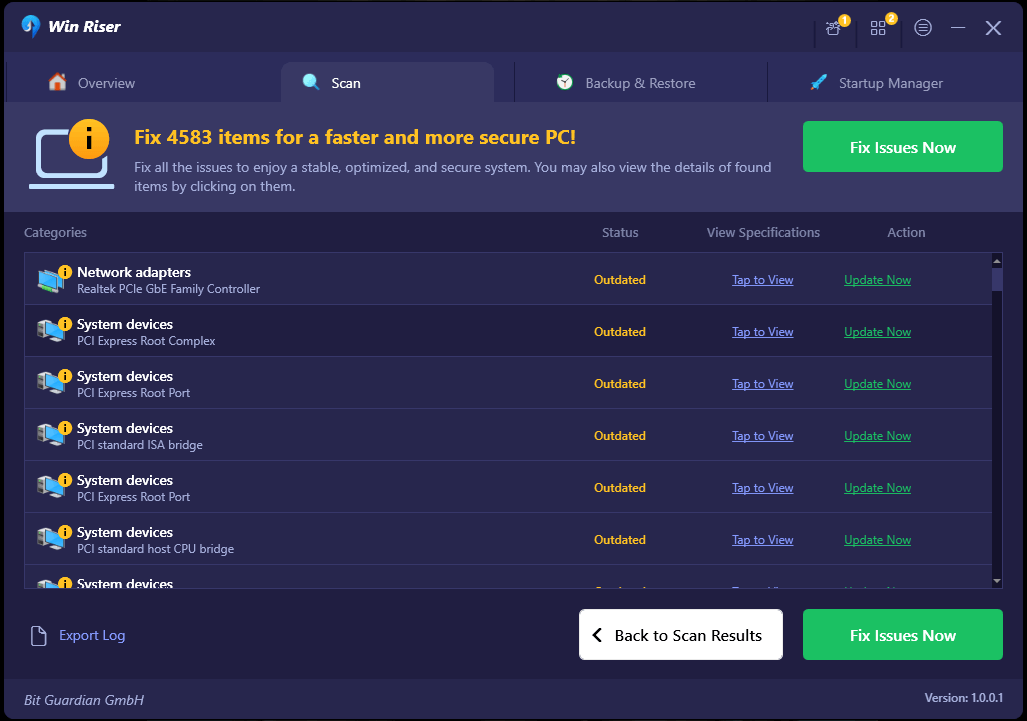
- Reinicie o seu computador para que as alterações tenham efeito.
Inicie o jogo mais uma vez e verifique se a substituição do driver gráfico pela versão mais recente ajuda a resolver o problema de não inicialização do Armored Core 6.
Leia também: Como consertar o travamento do DOTA 2 no Windows 11,10
Como consertar o Armored Core 6 que não inicia no Windows 11, 10: explicado
Por fim, fornecemos todas as alternativas potenciais que você pode examinar para resolver o problema de não inicialização do Armored Core 6. Nós realmente esperamos que nossa orientação simples e abrangente tenha ajudado você a resolver esse problema incômodo. Caso você continue tendo esse problema, basta reportá-lo à equipe de suporte oficial. Devido ao fato de Armored Core 6 ser um jogo lançado recentemente, você pode aguardar a publicação de um novo patch que resolverá o problema que você está enfrentando.
Esperamos que você tenha gostado das informações compartilhadas neste guia de solução de problemas. Deixe suas dúvidas ou sugestões na seção de comentários abaixo. Para mais informações relacionadas à tecnologia, você pode assinar nossa Newsletter e nos seguir nas redes sociais.
